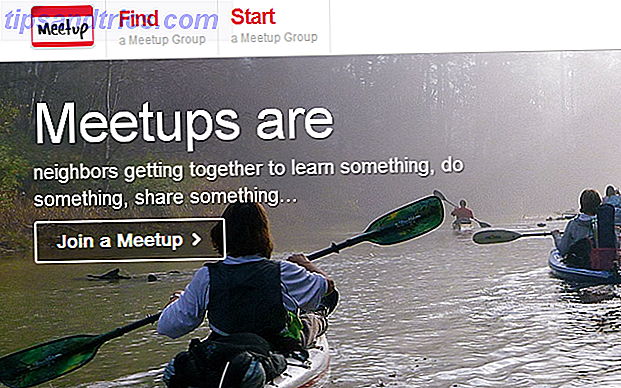La mise à jour anniversaire pour Windows 10 a apporté beaucoup de nouvelles astuces et fonctionnalités intéressantes pour essayer 10 nouvelles astuces de la mise à jour 10 anniversaire de Windows Vous devez essayer 10 nouvelles astuces de la mise à jour anniversaire de Windows 10 Vous devez essayer nouvelles fonctionnalités, mais beaucoup ne sont pas immédiatement évidentes. Ici nous avons résumé des trucs et astuces subtils et cachés que vous devriez vraiment essayer! En savoir plus, y compris les badges pour les applications dans la barre des tâches. Un badge est le petit nombre qui vous dira des choses comme le nombre de nouveaux messages que vous avez, etc.
Ce serait bien si vous pouviez les activer / désactiver par application, mais ce n'est pas possible pour le moment. Vous ne pouvez les activer / désactiver complètement.
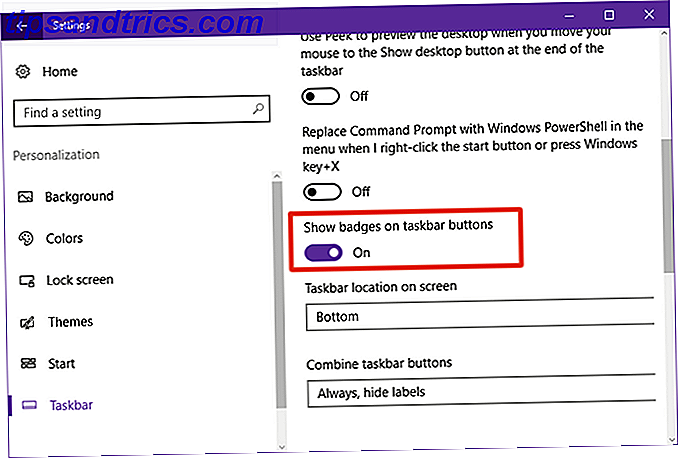
Pour ce faire, ouvrez le menu Démarrer et recherchez l'application Paramètres et lancez-le. Accédez à Personnalisation> Barre des tâches et faites défiler jusqu'à ce que vous voyiez Afficher les badges sur les boutons de la barre des tâches - activez-le ou désactivez-le, comme vous le souhaitez.
Notez que les badges ne fonctionnent que pour les applications Windows Universal 7 Paramètres Windows 10 par défaut à vérifier immédiatement 7 Paramètres Windows 10 par défaut à vérifier immédiatement Microsoft a pris des décisions discutables avec Windows 10. Certains de ses paramètres par défaut ne doivent pas être laissés seuls. Nous vous montrons comment améliorer la confidentialité, conserver la bande passante, réduire la distraction et bien plus encore. Lire la suite . Pendant que vous y êtes, pourquoi ne pas consulter ces autres fonctionnalités de Windows 10 que nous pensons que vous aimerez? 9 Windows 10 Anniversary Mise à jour Caractéristiques que vous allez adorer 9 Windows 10 Anniversaire Mise à jour Caractéristiques Vous allez adorer Are you still sur la clôture à propos de la mise à jour Windows 10 Anniversary? Nous avons résumé les nouvelles fonctionnalités les plus importantes. Assurez-vous de tous les essayer si vous avez déjà mis à jour! Lire la suite ?
Que pensez-vous des badges de Windows 10? Êtes-vous les allumer ou éteindre? Faites-nous savoir dans un commentaire ci-dessous!

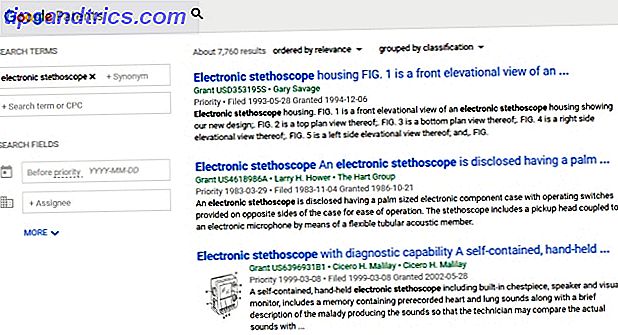
![3 sites pour satisfaire votre faim tard dans la nuit [États-Unis seulement]](https://www.tipsandtrics.com/img/internet/120/3-sites-satisfy-your-late-night-hunger.png)